Creamos una Planilla para Filtrar Productos Vencidos en Excel y la pusimos a disposición de forma gratuita para que pueda descargarla y utilizarla como desee.
Sin embargo, también aprende paso a paso cómo usar esta hoja de cálculo hecha especialmente para ti, ¡échale un vistazo!
Planilla para Filtrar Productos Vencidos en Excel
¿Qué son los productos caducados?
En primer lugar, un producto caducado es aquel que ha superado su fecha de caducidad, cuando un producto supera este plazo, se considera no apto para el consumo.
¿Para qué sirve una hoja de cálculo para filtrar productos vencidos?
La planilla en su conjunto sirve para organizar los productos del supermercado y visualizar más fácilmente qué productos llegan a tiempo o no.
Además, la hoja de trabajo sirve para ayudar, evitando daños a la empresa o incluso perjudicando a los consumidores por el consumo inadecuado de productos en mal estado.
¿Qué son los filtros en una hoja de cálculo?
Los filtros son herramientas que nos ayudan a visualizar algo en concreto, agrupando cualquier contenido que queramos consultar de forma más precisa.
¿Dónde puedo usar esta planilla?
Esta hoja de trabajo se puede utilizar en los sectores de inventario de productos, supermercados y reposición.
Además, esta hoja de cálculo también sirve solo como un modelo muy simple y a través de ella puedes editar y generar nuevos recursos que se ajusten a tus necesidades. En otras palabras, en el futuro puede producir algo más avanzado basado en esta hoja de trabajo.
Descarga la hoja de cálculo para seguir el tutorial a continuación:
Planilla para Filtrar Productos Vencidos en Excel
Inicialmente tenemos la tabla base de la hoja de trabajo, en esta tabla debes organizar las siguientes columnas:
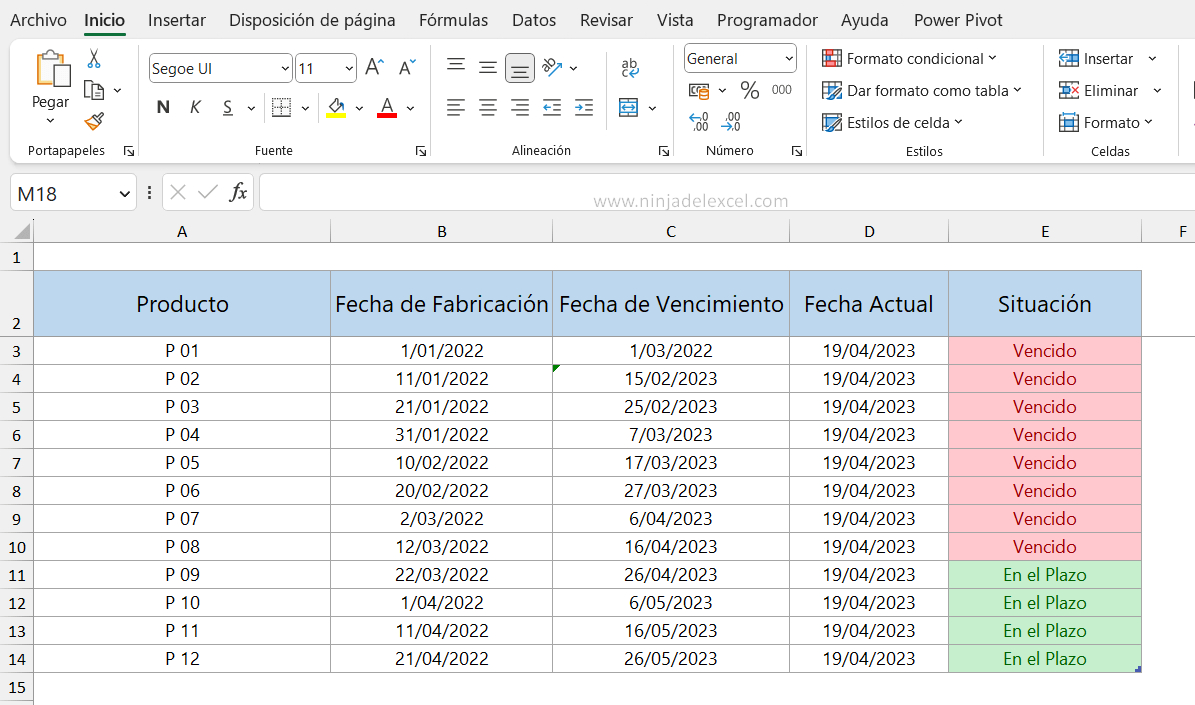
1) Producto: Introduzca el producto en cuestión.
2) Fecha de fabricación: Introduzca la fecha de fabricación del producto de referencia.
3) Fecha de Vencimiento: Introduzca la fecha de caducidad del producto.
4) Fecha actual: En esta columna hay una función que devuelve la fecha actual.
5) Situación: En la última columna hay una fórmula que calcula si el producto está dentro del plazo o ha caducado.
Reciba Contenido de Excel
Registre su E-mail aquí en el blog para recibir de primera mano todas las novedades, post y video aulas que posteamos.
¡Su correo electrónico está completamente SEGURO con nosotros!
Es muy importante que me agregues a la lista de tus contactos para que los siguientes E-mails no caigan en el spam. Agregue este: E-mail: [email protected]
Pestaña: Filtro
Primero, en la pestaña de filtro, observe que hay una columna correlacionada con todos los productos en la tabla base, y en el lado derecho tenemos un filtro con segmentación de datos.
Sin embargo, para verificar qué productos están a tiempo o vencidos, haga clic en los botones azules y la columna de productos filtrará los artículos.
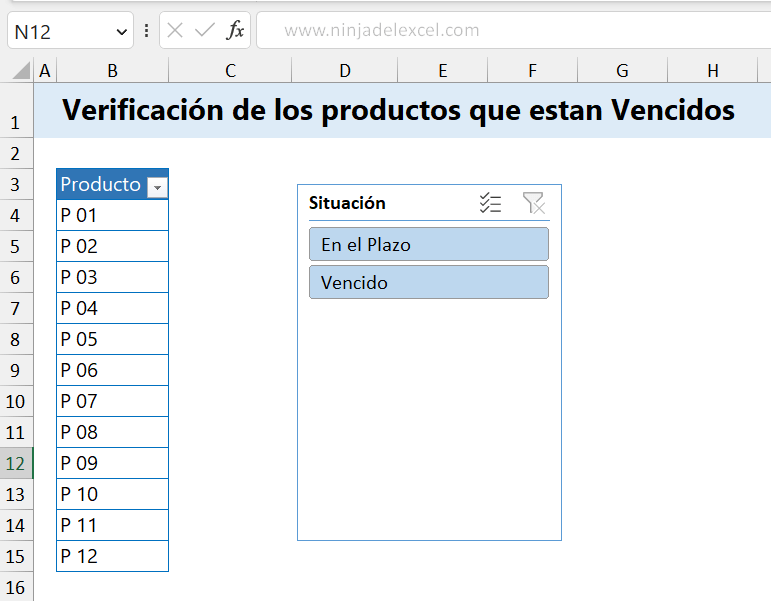
¡Todo es muy simple!
Por lo tanto, al hacer clic en los botones de segmentación, puede ver fácilmente los productos que están dentro del plazo o no.
Por lo tanto, como alimentamos la tabla base, los productos también se organizan en esta columna.
Sin embargo, para actualizar la columna del producto, haga clic derecho sobre ella y seleccione «Actualizar» y se actualizará toda la columna.
Curso de Excel Básico, Intermedio y Avanzado:
Pronto, ¡Cursos de Excel Completo! Continúa leyendo nuestros artículos y entérate un poco más de lo que hablaremos en nuestra aulas virtuales.
 Si llegaste hasta aquí deja tu correo y te estaremos enviando novedades.
Si llegaste hasta aquí deja tu correo y te estaremos enviando novedades.
¿Qué esperas? ¡Regístrate ya!
Accede a otros tutoriales de Excel
- Plantilla para Control de Vencimiento de Cuentas en Excel – Ninja del Excel
- Devolver la Tasa de Descuento de un Título en Excel – Ninja del Excel
- Plantilla para Control de Alquiler de Inmuebles en Excel – Ninja del Excel
- Control de Pagos Semanales – Ninja del Excel
- Plantilla de Planificación y Organización de Eventos – Ninja del Excel
- Función HOY en Excel – Aprenda Como Usar – Ninja del Excel
















